9 „iPhone“ privatumo nustatymai, kuriuos turėtumėte įjungti dabar

„Apple“ privatumo srityje dirba geriau nei dauguma įmonių. Tačiau ne visi numatytieji „iPhone“ nustatymai yra naudingi vartotojui.
Kai naudojate „Mac“, „Safari“ laikoma geriausia parinktimi naudoti kaip žiniatinklio naršyklę. Naudodami keletą gudrybių galite sklandžiau naršyti naudodami „Safari“. Vienas iš gudrybių, „Greita svetainių paieška“, leidžianti ieškoti konkretaus turinio svetainėje.
Vienas iš nuostabių dalykų, susijusių su „Safari“ sparčiuoju klavišu, yra tai, kad galite atlikti paiešką svetainėje net neapsilankę svetainėje. Šiame įraše aptarsime, kaip „iPhone“, „iPad“ ir „Mac“ įrenginiuose „Safari“ atlikti greitąją svetainių paiešką.
Kaip išjungti greitąją svetainių paiešką „Safari“ sistemoje „iPhone“.
Kai lankotės svetainėje dažnai, svetainėje integruota paieškos funkcija pradės rekomenduoti jums papildomą parinktį. Pavyzdžiui, jei lankotės „Amazon“, kai pradėsite rašyti www arba svetainės inicialus, joje bus rodomi pasiūlymai pagal žodžius, kuriuos įvedėte norėdami atlikti greitą paiešką.
Pagal numatytuosius nustatymus „Safari“ yra nustatyta išmaniosios paieškos funkcija, tačiau ji leidžia valdyti funkciją pagal savo poreikius.
Veiksmai, kaip išjungti greitąją svetainių paiešką „Safari“ sistemoje „iPhone“.
1 veiksmas . Savo iPhone paleiskite programą Nustatymai.
2 veiksmas : dabar turite slinkti žemyn ir pasirinkti „Safari“.
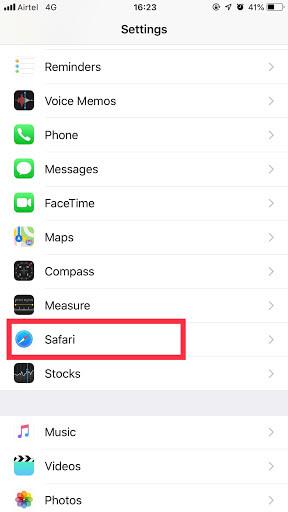
3 veiksmas . Pasirinkite Greita svetainių paieška.
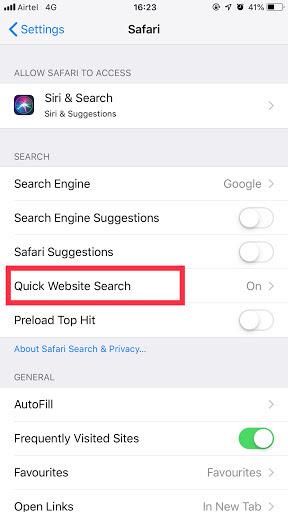
4 veiksmas: dabar turite išjungti greitąją svetainių paiešką.
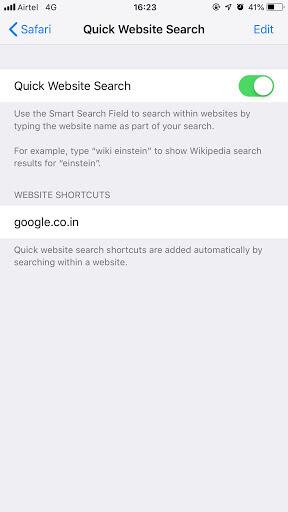
Numatytoji naršyklė turi galimybę išsaugoti svetainės paieškos nuorodas nustatymuose. Taigi, jūs nuspręsite, ar norite naudoti sukurtus sparčiuosius klavišus greitai ieškoti svetainėje, ar norite ją pašalinti.
Veiksmai, kaip pašalinti sparčiosios svetainių paieškos sparčiuosius klavišus „Safari“ sistemoje „iPhone“ arba „iPad“.
1 veiksmas . Pasiekite nustatymų programą savo iPhone arba iPad.
2 veiksmas: naršykite „Safari“.
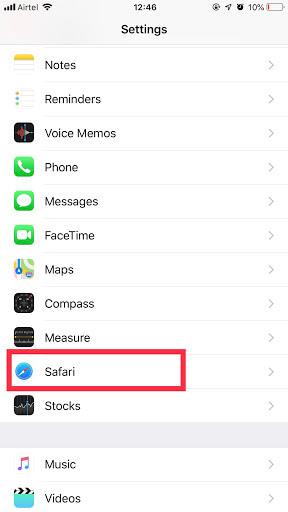
3 veiksmas. Pasirinkite Greita svetainių paieška.
4 veiksmas . Spustelėkite Redaguoti, esantį viršutiniame dešiniajame „iPhone“ kampe.
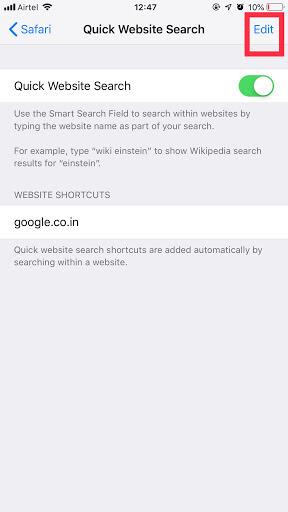
5 veiksmas. Dabar galite naudoti sparčiuosius klavišus, kad prižiūrėtumėte savo gyvybiškai svarbias svetaines. Galite pašalinti greitąją svetainių paiešką, jei jos nereikia.
6 veiksmas: norėdami ištrinti sparčiuosius klavišus, turite pasirinkti pirmąjį ir tada pasirinkti Ištrinti.
Pastaba: jei naudojate „Mac“ ir norite pašalinti „Mac“ sparčiosios svetainių paieškos sparčiuosius klavišus, turite atlikti tą patį procesą.
Veiksmai, kaip išjungti greitąją svetainių paiešką „Safari“ sistemoje „Mac“.
Ši funkcija įjungta pagal numatytuosius nustatymus. Norėdami naudoti greitąją svetainę „Safari“, turite apsilankyti bet kurioje svetainėje ir atlikti paiešką svetainėje.
Keletą kartų apsilankius toje pačioje svetainėje, jūsų naršyklė pradės suteikti galimybę apsilankyti toje pačioje svetainėje.
Veiksmai, kaip išjungti greitąją svetainių paiešką „Safari“ sistemoje „Mac“.
Atlikite veiksmus, kad išjungtumėte šią funkciją „Mac“.
1 veiksmas . Paleiskite „Safari“ programą.
2 veiksmas : spustelėkite „Safari“ meniu, kuris yra viršutiniame kairiajame kampe.
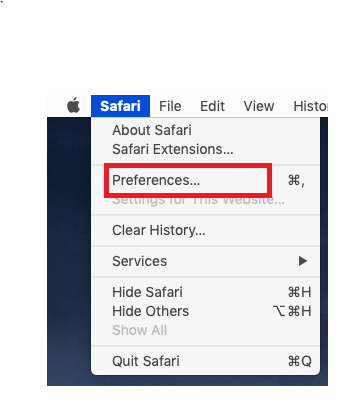
3 veiksmas: pasirinkite Parinktys.
4 veiksmas: pasirinkite skirtuką Paieška.
5 veiksmas : pašalinkite žymės langelį šalia „Įgalinti greitąją svetainių paiešką“.
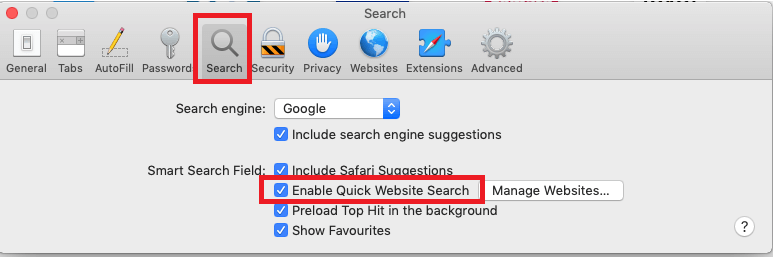
Dabar, kai išmokote išjungti šią funkciją, galite ją naudoti norėdami išnaudoti visas įrenginio galimybes. Tiesą sakant, ši greitosios svetainės paieškos funkcija yra labai naudinga siekiant pagerinti jūsų produktyvumą.
Taigi, atlikite aukščiau nurodytus veiksmus, kad pagerintumėte savo patirtį. Nepamirškite pasidalinti savo nuomone apie šią funkciją toliau pateiktame komentarų skyriuje.
„Apple“ privatumo srityje dirba geriau nei dauguma įmonių. Tačiau ne visi numatytieji „iPhone“ nustatymai yra naudingi vartotojui.
Šiuo veiksmo mygtuku galite bet kada paskambinti „ChatGPT“ savo telefone. Čia pateikiamas vadovas, kaip atidaryti „ChatGPT“ naudojant veiksmo mygtuką „iPhone“ telefone.
Kaip padaryti ilgą ekrano kopiją „iPhone“ telefone, galite lengvai užfiksuoti visą tinklalapį. Slenkančios ekrano kopijos funkcija „iPhone“ telefone pasiekiama „iOS 13“, „iOS 14“, o čia pateikiamas išsamus vadovas, kaip padaryti ilgą ekrano kopiją „iPhone“.
„iCloud“ slaptažodį galite pakeisti įvairiais būdais. „iCloud“ slaptažodį galite pakeisti kompiuteryje arba telefone naudodami palaikymo programą.
Kai „iPhone“ įrenginyje siunčiate bendrą albumą kam nors kitam, tas asmuo turi sutikti prie jo prisijungti. Yra keli būdai, kaip priimti kvietimus bendrinti albumą „iPhone“ įrenginyje, kaip parodyta toliau.
Kadangi „AirPods“ ausinės yra mažos ir lengvos, jas kartais lengva pamesti. Geros žinios yra tai, kad prieš pradėdami ieškoti pamestų ausinių namuose, galite jas sekti naudodami „iPhone“.
Ar žinojote, kad priklausomai nuo regiono, kuriame pagamintas jūsų „iPhone“, jis gali skirtis, palyginti su kitose šalyse parduodamais „iPhone“?
Atvirkštinė vaizdų paieška „iPhone“ yra labai paprasta, kai galite naudoti įrenginio naršyklę arba naudoti kai kurias trečiųjų šalių programas, kad gautumėte daugiau paieškos parinkčių.
Horizontaliai pasukus ekraną „iPhone“ telefone, galima patogiau žiūrėti filmus ar „Netflix“, peržiūrėti PDF failus, žaisti žaidimus ir kt. bei mėgautis geresne patirtimi.
Jei kada nors pabudę pastebėjote, kad jūsų „iPhone“ baterija staiga nukrito iki 20 % ar mažiau, jūs ne vieni.








